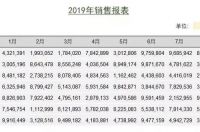表格合并是困扰很多职场人的办公难题之一,特别是到年末了,很多数据要统计,有时还要打印出来,如果能将多个表格合并成一个之后再进行统计或者打印的话,就方便多了~那么今天小编就来教大家一种特别简单的合并表格的方法,1分钟就能搞定,无需公式或者代码!有需要的小伙伴可以学一学哦!
一、准备工作
1、表格数据
首先我们这里有几个月的销售数据,每个月份一个文件,我们要如何将它们合并成一个大文件呢?
2、新建数据选项卡
打开新的Excel表格,选择数据选项卡——【新建查询】——【从文件】——【浏览文件路径】——【确定】——【组合并编辑】——【示例文件参数】——【确定】。
1、删除多余列
进入PQ编辑器之后,我们要删除多余的列,只保留文件名、地区、data这要需要用的列。
2、筛选多余标题
然后点击data右边小按钮展开data列,点击第一行的单元格,将它首行设为标题:
然后我们点击筛选按钮,将其他多余标题筛选掉,如图:
3、删除格式列
将文件名分列,然后点击【设为文本格式】——【删除格式列】——【完成并上载】,完成合并即可!
4、打印预览
按下【Ctrl+P】即可进入打印预览,这就是我们合并后的表格啦~用这个办法我们可以快速合并N个表格哦~
好啦,这就是小编几年要分享的内容了~这个方法你学会了吗?如果你还知道更多更简单的办法的话,欢迎在评论区分享哦!如果有看不懂的地方也可以在评论区提问哦~